Cum să utilizați Controlul parental Roku
Roku oferă acces la mii de conținut în flux canale, dar nu tot conținutul este potrivit pentru toate grupele de vârstă. Cu metodele de control parental Roku, părinții pot restricționa accesul la canale și conținut care nu este adecvat pentru copii și pot împiedica copiii să adauge canale nedorite sau abonamente plătite. Iată cum să accesați și să setați comenzile pentru dvs Dispozitiv Roku.
Dispozitivele Roku nu pot accesa controlul parental pe canale terțe. Pentru a configura controale parentale pe canale precum YouTube, Netflix, Huluși multe altele, accesați direct setările acestor aplicații.

Cum să creați un PIN pentru controlul parental Roku
Dispozitivele de streaming Roku nu au niciun fel de control parental universal, dar prin utilizarea unui PIN, este posibil să restricționați copiii să adauge canale și să cumpere aplicații, filme și emisiuni de la Magazinul canalului Roku. Iată cum:
Conectați-vă la contul dvs. Roku printr-un smartphone sau browser web.
-
Sub Preferință PIN, Selectați Actualizați.

-
Alegeți preferințele PIN. Pentru cel mai înalt nivel de restricție de acces, selectați Solicitați întotdeauna un PIN pentru a face achiziții și pentru a adăuga articole din Channel Store.

-
Vi se va solicita să creați un PIN. Introduceți și verificați un cod PIN din 4 cifre.

Dacă aveți deja un PIN, îl puteți schimba aici.
-
Sub Control parental pentru canalul Roku, Selectați Copii mici, Copii mici, sau Adolescenți pentru a solicita un PIN pentru conținutul descris. Selectați Salvează modificările.

Această setare este special pentru conținutul din interior Canalul Roku.
Acum, dacă copiii tăi doresc să cumpere un film sau să adauge un canal, ei vor trebui să îți ceară un PIN și tu poți decide dacă conținutul este adecvat.
Eliminați canalele pe care le considerați inadecvate
Este ușor să eliminați sau să adăugați canalele pe care nu doriți să le acceseze copiii dvs canale prietenoase pentru copii.
Nu este necesar un PIN pentru a elimina un canal, așa că oricine poate elimina canale din gama ta.
Folosind Telecomanda Roku sau Aplicația Roku mobil, selectați aplicația instalată pe care doriți să o eliminați pe pagina de pornire Roku.
apasă pe Opțiuni buton(*) pe telecomanda Roku.
-
Selectați Eliminați canalul.

-
Selectați Elimina pentru a confirma eliminarea canalului.

Repetați pașii de mai sus pentru alte canale pe care doriți să le eliminați.
-
Dacă setați preferințele PIN în contul dvs., veți avea nevoie de codul PIN pentru a adăuga din nou un canal șters sau pentru a adăuga un canal nou.

Cum să ascundeți magazinul de filme și magazinul TV
Pe lângă eliminarea canalelor, puteți ascunde Magazinul de filme și Magazinul TV al lui Roku de pe pagina principală Roku, astfel încât să nu fie acolo pentru a tenta copiii.
Din pagina de pornire Roku, selectați Setări > Ecranul de start.
Pe Setări ecran de pornire pagina, selectați săgeată în colțul din dreapta pentru a continua.
-
Pe pagina următoare, selectați Magazin de filme și magazin TV, apoi selectați Ascunde.
Reveniți oricând la această pagină și selectați Spectacol pentru a putea vedea Roku Movie Store și TV Store.
Control parental Roku pe televizoarele Roku
Daca ai un Roku TV, pe lângă controalele de mai sus, controlează conținutul pe baza evaluării unui televizor sau a unui film.
-
Accesați pagina principală Roku.

-
Selectați Setări.

-
Selectați Control parental.

-
Introduceți (sau creați) codul PIN.
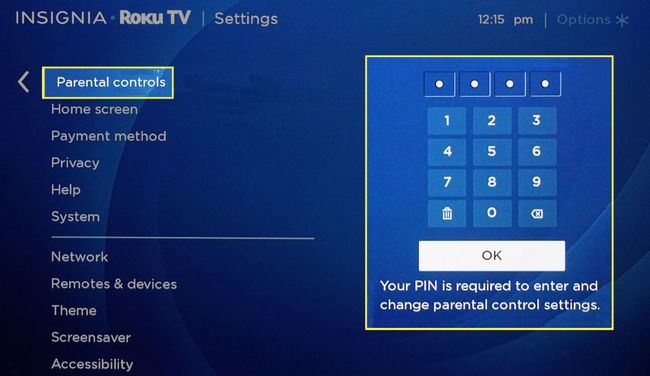
-
După confirmarea introducerii codului PIN, veți fi dus la tuner TV pagină. Selectați Activați Controlul parental.

-
Derulați în jos la Evaluările filmelor opțiunea pe care doriți să o modificați. Veți vedea categoriile de evaluare.

-
Selectați restricțiile de evaluare pe care doriți să le activați. O pictogramă de lacăt va apărea în partea dreaptă a descrierii evaluării.

-
Pentru a bloca conținutul neevaluat, inclusiv filme, selectați Blocați toate programele neevaluate.
Odată finalizați cei doi pași de mai sus, opțiunea de a bloca programe sau filme va fi inaccesibilă dacă nu reintroduceți PIN-ul Roku.
-
Dacă doriți, selectați Resetați controlul parental pentru a elimina orice modificări pe care le-ați făcut.

Această solicitare de ecran nu este disponibilă pe alte dispozitive Roku.
